Egal, ob Sie Android- oder iPhone-Benutzer sind, Truecaller ist eine App, die viele von uns auf ihren Telefonen haben, um Spam und unerwünschte Anrufe oder Nachrichten zu vermeiden. Eine der nützlichsten Funktionen in Truecaller ist die Live-Anrufer-ID. Während Truecaller schon seit Ewigkeiten die Live-Anrufer-ID auf Android anbietet, haben iPhone-Nutzer diese Funktion schon lange erwartet. Nun, wissen Sie was? Das Warten hat endlich ein Ende, genau wie Truecaller eingeführt Live-Anrufer-ID über Siri in der iOS-App. Lesen Sie weiter, um zu erfahren, wie Sie die Live-Anrufer-ID über Siri auf Ihrem iPhone aktivieren.
Im Gegensatz zu Android müssen Sie Kaufen Sie ein Premium-Abonnement um die Live-Anrufer-ID bei eingehenden Anrufen auf Ihrem iPhone zu verwenden. Außerdem müssen Sie Ihr iPhone auf iOS 16 aktualisieren, um diese Funktion nutzen zu können. Lassen Sie uns dennoch erfahren, wie Sie die Truecaller-Live-Anrufer-ID auf dem iPhone aktivieren können:
Schritt 1: Holen Sie sich das Truecaller Premium-Abonnement
- Öffnen Sie zunächst die Truecaller-App auf Ihrem iPhone und wechseln Sie zu „Prämie“ Registerkarte in der unteren Navigationsleiste.
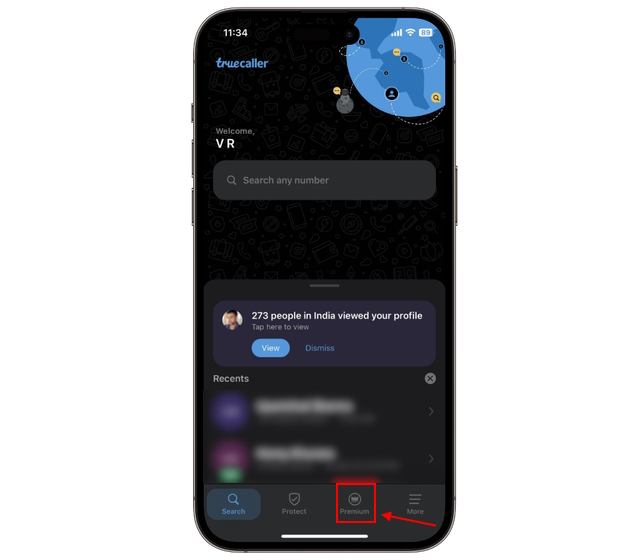
- Wählen Sie hier zwischen Truecaller Premium Connect oder Premium Gold-Abonnement. Tippen Sie auf die Schaltfläche „Monats- oder Jahresplan“ und anschließend auf „Abonnieren” in der Popup-Eingabeaufforderung.
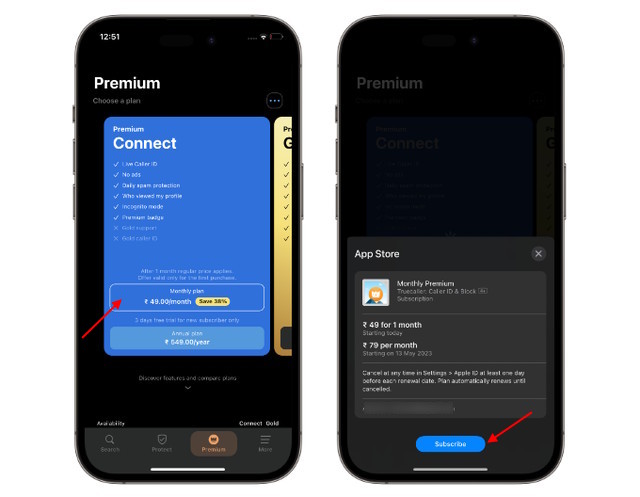
Schritt 2: Fügen Sie die Siri-Verknüpfung für die Truecaller Live-Anrufer-ID hinzu
- Sobald Sie das Premium-Abonnement erworben haben, tippen Sie auf „Zu Siri hinzufügen“ Klicken Sie auf die Schaltfläche unter dem Abschnitt „Live-Anrufer-ID“.
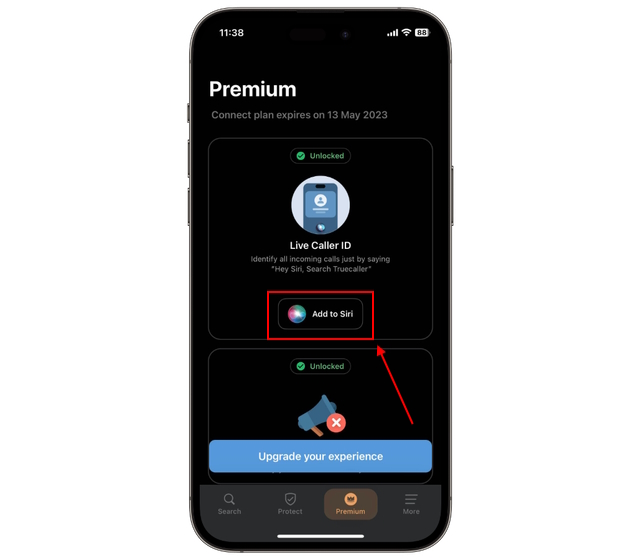
- Tippen Sie anschließend auf die Schaltfläche „Verknüpfung hinzufügen“, um die hinzuzufügen „Truecaller suchen“ Abkürzung.
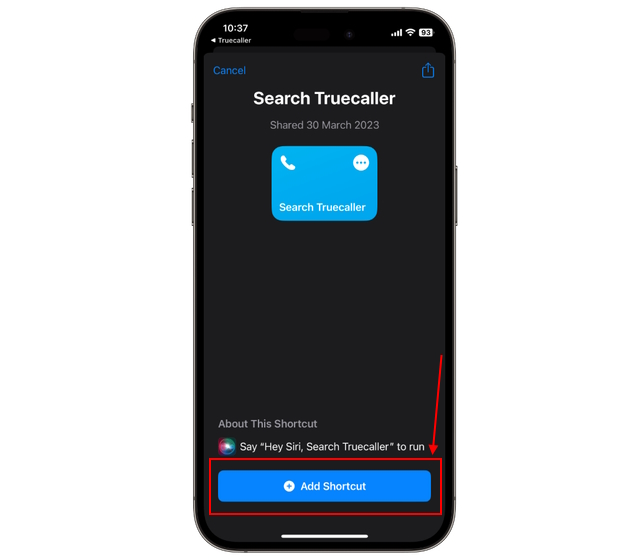
- Anschließend werden Sie über die Verknüpfung dazu aufgefordert „Erlauben“ die Verknüpfung zu „Durchsuchen Sie Truecaller, um Aktionen von Truecaller auszuführen.“
Notiz: Das Datenschutz-Popup wird automatisch auf Ihrem iPhone-Bildschirm angezeigt, sobald Sie die Verknüpfung hinzufügen. Wenn dies nicht der Fall ist, können Sie dies tun, wenn Sie die Verknüpfung „Truecaller suchen“ zum ersten Mal mit Siri aufrufen.
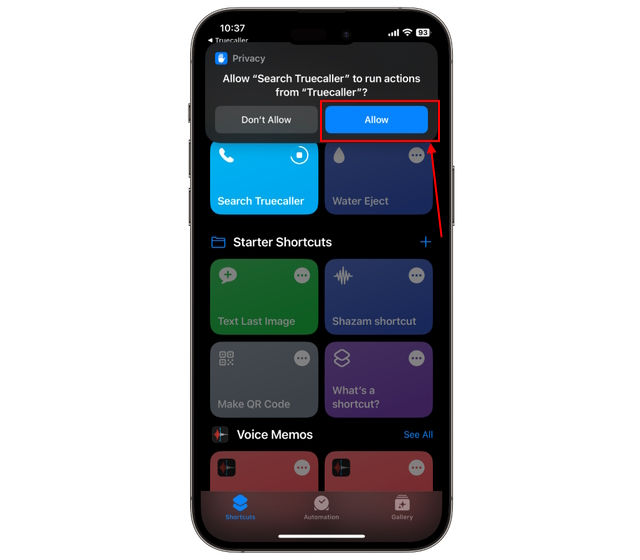
Schritt 3: So verwenden Sie die Truecaller Live-Anrufer-ID auf dem iPhone
- Wenn Sie nun einen eingehenden Anruf von einer unbekannten Nummer auf Ihrem iPhone erhalten, sagen Sie einfach: „Hey Siri, suche Truecaller.“
- Anschließend erscheint oben auf dem Bildschirm ein Popup mit der Truecaller Live-Anrufer-ID.
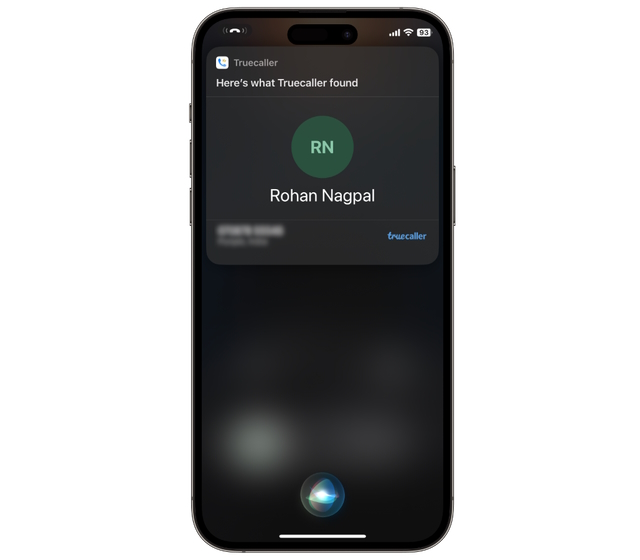
Kann ich die Live-Anrufer-ID-Verknüpfung mit anderen iPhone-Benutzern teilen?
Da die Funktion über eine praktische Siri-Verknüpfung funktioniert, ist es naheliegend, dass Sie neugierig sind, ob Sie die Siri-Verknüpfung mit anderen iPhone-Benutzern teilen können. Wird durch das Hinzufügen der Verknüpfung außerdem die Live-Anrufer-ID-Funktion auf anderen iPhones aktiviert oder nicht? Die Antwort lautet ja bzw. nein.
Sie können die Verknüpfung „Truecaller suchen“ mit einem anderen iPhone-Benutzer teilen und dieser kann die Verknüpfung auch auf seinem Gerät hinzufügen. Allerdings funktioniert die Verknüpfung nicht, wenn sie sie mit dem Siri-Sprachbefehl aufrufen. Sie werden eine Fehlermeldung sehen, die lautet: „Diese Funktion ist nur für Premium-Benutzer verfügbar.“
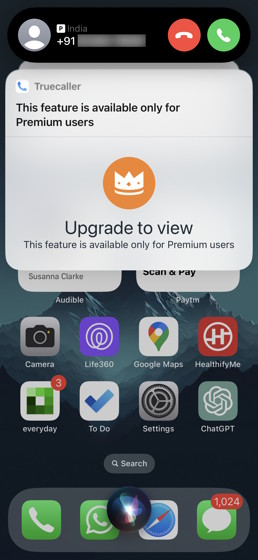
Und das ist es. So können Sie die Live-Anrufer-ID von Truecaller auf Ihrem iPhone aktivieren und verwenden. Teilen Sie uns im Kommentarbereich mit, was Sie von dieser neuen Funktion halten. Wenn Sie Ihren Namen bei Truecaller ändern möchten, lesen Sie hier die Schritt-für-Schritt-Anleitung zum Ändern Ihres Namens bei Truecaller. Sie können sogar lernen, wie Sie Ihr Truecaller-Konto löschen, wenn Sie Ihre Privatsphäre in der heutigen digitalen Welt schützen möchten.






